
- •Введение
- •Работа с Проводником Windows
- •Работа с левой областью
- •Работа с правой областью
- •Запуск Total Commander
- •Окно программы Total Commander и его настройка
- •Конфигурация окна
- •Работа с файлами и папками в Total Commander Смена оглавление диска в панели
- •Переход из каталога в каталог
- •Выделение файлов и каталогов
- •Просмотр файлов
- •Редактирование файлов
- •Блокнот
- •Копирование файлов и каталогов
- •Поиск файлов
- •Другие команды
- •Присвоение атрибутов
- •Архивация файлов в Total Commander
- •Другие команды меню Файл
- •Лабораторная работа № 1 Операционная система windows
- •Министерство образования республики беларусь
- •Кафедра «Технология и методика преподавания» Дисциплина «Информатика»
Просмотр файлов
Д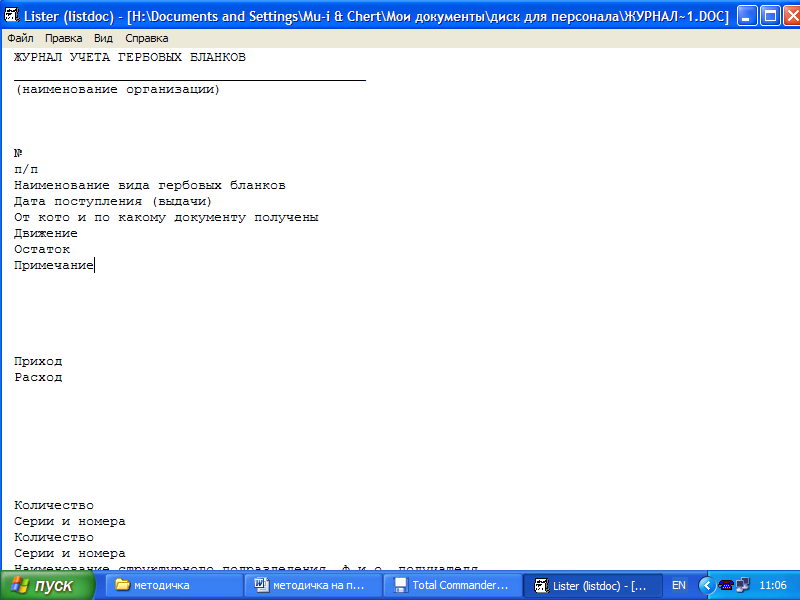 ля
просмотра файл необходимо выделить.
Затем нажать клавишу или кнопку F3.
Откроется
специальное окно программы просмотра
ля
просмотра файл необходимо выделить.
Затем нажать клавишу или кнопку F3.
Откроется
специальное окно программы просмотра
Текст в этом окне можно только просматривать. Единственные приемы редактирования, которые доступны это выделение информации (блоками, удерживая левую кнопку мыши и полностью – команда Правка→Выделить все) и копирование ее в буфер обмена (команда Правка→Копировать как текст) для дальнейшего использования в любом текстовом редакторе.
Важной возможностью программы просмотра является смена кодировки. Выполнить ее можно при помощи пункта меню Вид. Например, если файл был создан средствами DOS, то команда Вид→ASCII (кодировка DOS) сделает возможным просмотр этого файла.
Редактирование файлов
Д ля
редактирования файла, его необходимо
выделить и нажать клавишу или кнопку
F4.
Откроется
окно стандартной программы Блокнот.
Файл, который был выделен, автоматически
загружается в это окно.
ля
редактирования файла, его необходимо
выделить и нажать клавишу или кнопку
F4.
Откроется
окно стандартной программы Блокнот.
Файл, который был выделен, автоматически
загружается в это окно.
Блокнот
Здесь, в отличие от программы просмотра, курсор активен, а это значит, что доступны элементарные приемы редактирования: можно набирать с клавиатуры текст, вносить в него изменения и удалять. Кроме того, пункт меню Правка дает дополнительные возможности редактирования. Прежде чем ими воспользоваться текст необходимо выделить. Это можно сделать так:
удерживая леву кнопку мыши провести указателем по выделяемому фрагменту текста;
использовать клавиши перемещения курсора ←, →, ↓, ↑, удерживая нажатой клавишу SHIFT.
Выполнить команду Правка→Выделить все, для выделения всего текста.
Рассмотрим пункты меню Правка и их использование при редактировании текста:
Отменить – отменить последнее действие.
Вырезать – поместить выделенный фрагмент в буфер обмена, при этом удалив его из текста;
К
 опировать
- скопировать
выделенный фрагмент в буфер обмена;
опировать
- скопировать
выделенный фрагмент в буфер обмена;Вставить – вставить содержимое буфера обмена, начиная с места положения курсора в тексте;
Удалить – удалить выделенный фрагмент из текста;
Дата /Время – вставка в текст текущей даты и времени;
Перенос по словам – если этот режим установлен, то текст автоматически переносится по словам, иначе идет ввод строки до тех пор пока пользователь не нажмет клавишу ENTER для перехода на новую строчку.
Шрифт – появляется окно Шрифт, в котором можно изменить шрифт, начертание и размер вводимых символов, выбирая необходимые параметры из списков.
Рассмотрим пункты меню Файл и их использование при работе с файлами.
Создать – создать новый файл, открывается чистый лист для ввода текста;
О ткрыть
– открыть
уже созданный файл, выбрав его из списка,
перемещаясь по каталогам или указав
его имя в поле Имя
файла;
ткрыть
– открыть
уже созданный файл, выбрав его из списка,
перемещаясь по каталогам или указав
его имя в поле Имя
файла;
Сохранить – сохранить информацию, при первом сохранении появляется запрос об имени файла, в котором будет храниться информация, при последующих сохранениях вносятся изменения в уже существующий файл. Но даже если пользователь забудет воспользоваться этой командой, то при попытке закрыть окно редактора появится предупреждающее сообщение. Кнопка Да означает сохранить и выйти из программы, кнопка Нет – не сохранять (оставить без изменений) и выйти, Отмена – остаться в режиме редактирования.


Сохранить как …- сохранить файл под другим именем, всегда появляется окно изображенное рис.
Макет страницы – предварительный просмотр перед выводом на печать.
Печать – вывод на печать информации из файла, этот пункт и предыдущий возможны только при подключенном принтере.
Выход – выход из программы.
